NBA 2K23 se bloque, se bloque ou ne se lance pas sur Windows 11/10

Il y a plusieurs raisons pour lesquelles NBA 2K23 peut ne pas se lancer sur votre PC Windows. Certains utilisateurs disent que lorsqu’ils tentent de lancer le jeu, il se fige, puis se bloque après. Si vous rencontrez ces problèmes, cet article vous aidera.
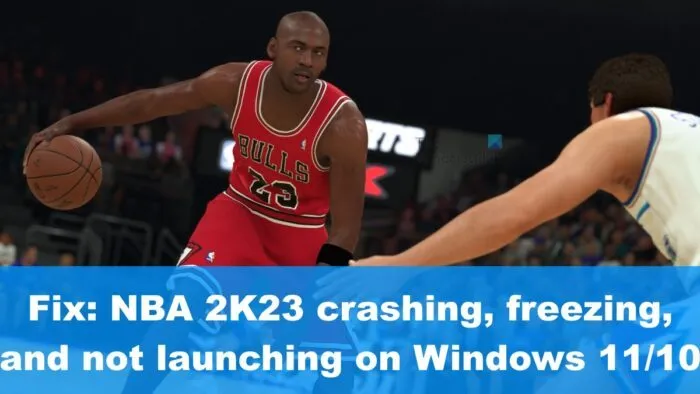
En ce qui concerne les solutions, eh bien, il y en a pas mal. Par exemple, le jeu est peut-être incompatible avec votre matériel informatique. Ces choses se produisent en ce qui concerne les jeux sur PC, donc rien ne sort de l’ordinaire. Est-il possible que votre pilote graphique soit obsolète? NBA 2K23 dans de nombreuses situations ne fonctionnera pas si le pilote de la carte graphique n’est pas mis à jour vers la dernière version. De plus, il faut tenir compte du fait que les fichiers du jeu sont corrompus. Si tel est le cas, cela pourrait entraîner une rupture du jeu, et nous ne pouvons pas avoir cela.
Correction du plantage, du gel et du non-lancement de NBA 2K23
Si le jeu vidéo NBA 2K23 continue de planter et de se figer, ou ne se lance pas sur votre PC Windows, suivez les solutions ci-dessous pour résoudre le problème.
- Vérifiez si votre système répond aux exigences
- Exécutez le jeu en tant qu’administrateur
- Désactiver la superposition Discord
- Vérifier les fichiers du jeu sur Steam
- Désactiver certains paramètres vidéo du jeu
1] Vérifiez si votre système répond aux exigences
Dans de nombreux cas, un jeu ne fonctionne pas correctement car l’ordinateur ne répond pas à la configuration système minimale requise. Si vous n’êtes pas sûr, nous vous suggérons de consulter le site officiel du jeu pour connaître les exigences. Alternativement, vous pouvez également consulter la page officielle du jeu dans la boutique en ligne, ou simplement lire la description fournie avec le jeu.
Le jeu nécessite un processeur et un système d’exploitation 64 bits
- Système d’exploitation: Windows 11/10 64 bits
- Processeur: Intel® Core™ i5-4430 à 3 GHz/AMD FX-8370 à 3,4 GHz ou supérieur
- Stockage: 110 Go d’espace disponible
- Mémoire: 8 Go de RAM
- Graphiques: NVIDIA GeForce GTX 770 2 Go/ ATI® Radeon™ R9 270 2 Go ou mieux
- Carte son: Directx 9.0c
- DirectX: version 11
- Réseau: connexion Internet haut débit
- Supplémentaire: Manette de jeu double analogique
2] Exécutez le jeu en tant qu’administrateur
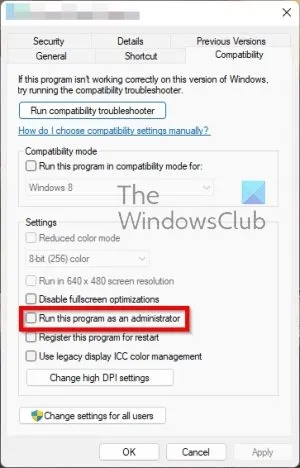
Pour que certains jeux vidéo fonctionnent correctement, ils nécessitent des privilèges spéciaux et la seule façon d’y parvenir est d’exécuter le titre en tant qu’administrateur. Expliquons en détail comment accomplir cette tâche.
- Faites un clic droit sur le raccourci NBA 2K23.
- Après cela, sélectionnez Propriétés dans le menu contextuel.
- Dans la fenêtre Propriétés de NBA 2K23, cliquez sur Compatibilité.
- Ensuite, vous devez cocher la case à côté de Exécuter ce programme en tant qu’administrateur.
- Appuyez sur Appliquer, puis sur OK pour terminer.
Une autre façon de procéder consiste à cliquer avec le bouton droit sur le raccourci NBA 2K23, puis à sélectionner Exécuter en tant qu’administrateur via le menu contextuel.
3] Désactiver la superposition de discorde
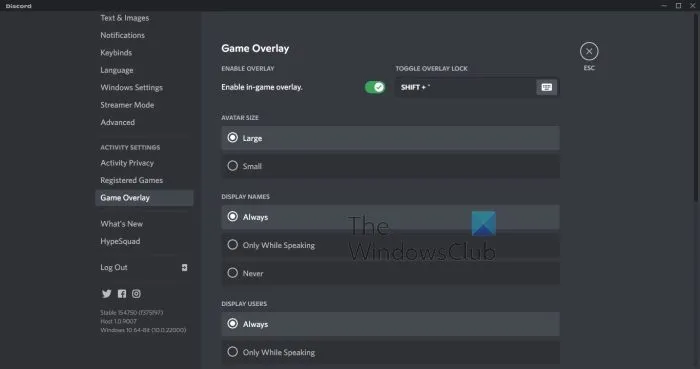
Discord est livré avec une fonctionnalité qui permet aux utilisateurs d’accéder à leurs jeux au moyen d’une superposition à des fins de facilité d’utilisation. Au fil des ans, les gens se sont plaints que cette fonctionnalité serait parfois en conflit avec certains jeux, et en tant que tel, le meilleur choix d’action est de désactiver la superposition Discord.
Voyons comment y parvenir de la manière la plus simple possible.
- Tout d’abord, ouvrez l’application Discord.
- Dans le coin inférieur gauche, veuillez cliquer sur l’icône Paramètres.
- Après cela, faites défiler jusqu’à Game Overlay et sélectionnez-le.
- Vous devriez maintenant voir le bouton Activer la superposition dans le jeu.
- Allez-y et basculez-le pour l’éteindre.
Enfin, ouvrez à nouveau NBA 2K23 pour voir si le problème persiste. Si tout se passe comme prévu, les choses devraient se dérouler sans heurts à l’avenir.
4] Vérifier les fichiers du jeu sur Steam
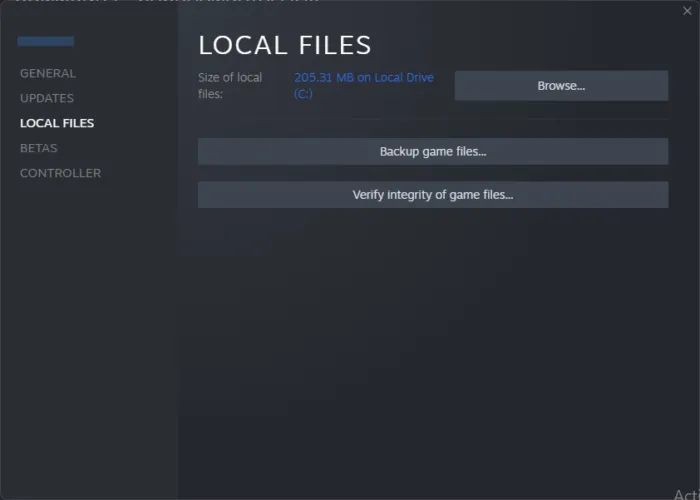
Si vous jouez à NBA 2K23 sur Steam, vous pouvez vérifier l’intégrité des fichiers du jeu pour voir si une correction résoudrait tous les problèmes.
- Ouvrez le client Steam sur votre ordinateur.
- Dans la section du menu sur le côté gauche de l’application, localisez NBA 2K23.
- Faites un clic droit dessus rapidement.
- Après cela, veuillez cliquer sur Propriétés.
- Lorsqu’une nouvelle fenêtre apparaît, sélectionnez Fichiers locaux.
- Cliquez sur Vérifier l’intégrité du fichier du jeu.
Enfin, attendez simplement que le traitement soit terminé, puis essayez à nouveau de jouer au jeu pour voir si le problème n’est plus tel.
5] Désactivez certains paramètres vidéo du jeu
Si votre matériel informatique n’est pas entièrement conforme aux normes, cela peut affecter les performances du jeu. La meilleure option ici consiste à atténuer certains paramètres pour augmenter les performances.
- Lancez-vous dans NBA 2K23.
- Recherchez le menu Fonctionnalités et sélectionnez-le.
- De là, cliquez sur Paramètres vidéo.
- Déterminer à quel niveau vous souhaitez définir vos paramètres graphiques.
- Ensuite, changez le type de fenêtre en fenêtré.
- Appliquez les paramètres lorsque vous avez terminé.
- Une fois cela fait, vous pouvez appuyer sur la touche Windows + Entrée pour augmenter la sortie d’affichage.
Enfin, essayez de rejouer le jeu pour voir si tous les problèmes ont été corrigés.
LIRE: Correction du code d’erreur NBA 2K23 727e66ac dans le bon sens
Pourquoi mon NBA 2K23 continue-t-il de geler?
Raisons pour lesquelles NBA 2K23 pourrait être due à plusieurs raisons. Par exemple, le matériel est peut-être incompatible ou les fichiers du jeu ont été corrompus. De plus, il est possible que le redistribuable Visual C++ soit manquant et doive être remplacé.
Pourquoi mon 2K23 ne se charge-t-il pas?
Il peut y avoir plusieurs raisons pour lesquelles NBA 2K23 ne se charge pas sur votre ordinateur. D’un fichier de jeu corrompu aux paramètres de la carte graphique, tout peut être responsable de cette erreur. Que vous utilisiez Windows 11 ou Windows 10, vous pouvez passer par ces solutions susmentionnées pour résoudre le problème.



Laisser un commentaire